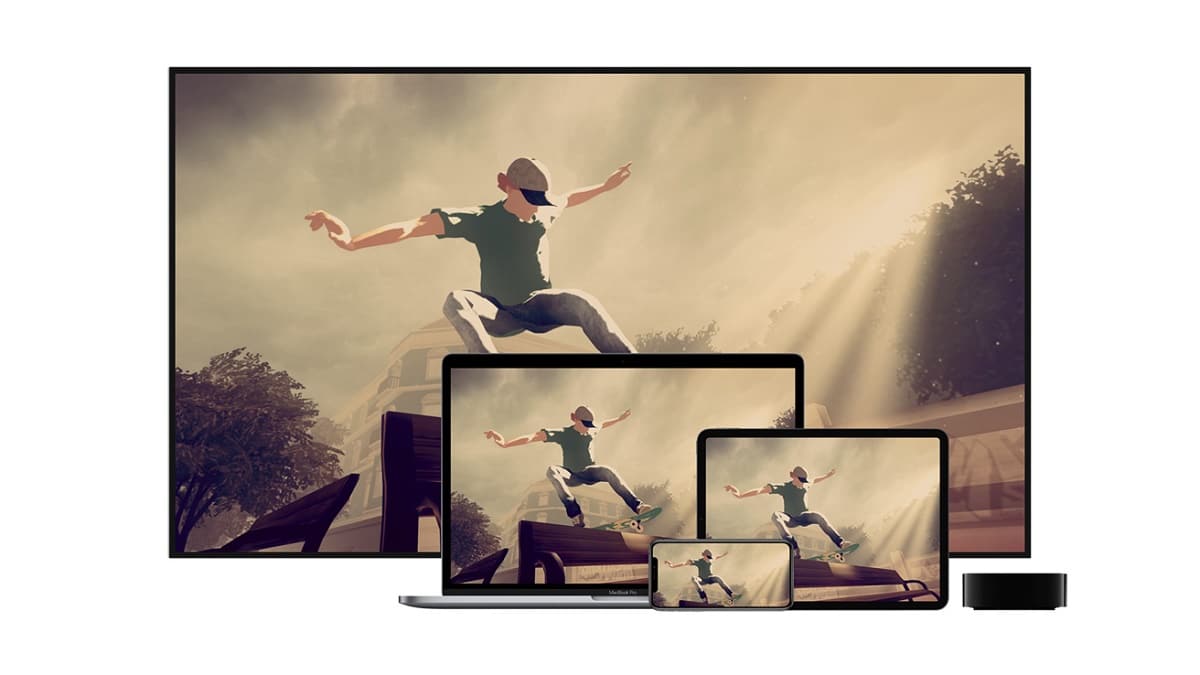
Prek Apple Arcade lahko igrate najrazličnejše igre s samo fiksno mesečno naročnino. Na srečo vam Apple omogoča, da prekličete naročnino, če se odločite, da storitve ne boste uporabljali ali če vam res ni vseeno. Potem boste spoznali različne postopke za Prekliči naročnino na Apple Arcade.
Kaj je Apple Arcade?
Apple Arcade je naročniška storitev za video igre, prek katere bodo njeni naročniki imeli neomejen dostop do več kot 200 izmed njih, pri čemer bodo plačali samo 4,99 $ na mesec. Prvi mesec lahko uživate brezplačno, uporabniki pa se lahko odjavite pred iztekom tega obdobja, in to brez plačila centa.
Ena od prednosti, ki jo uporabniki Apple Arcade najbolj cenijo, je ta, da lahko brez prekinitev uživajo v svojih igrah, saj ni vključenega oglaševanja, pa tudi integriranih nakupov. Naročniki bodo do zbirke iger Apple Arcade lahko dostopali prek katere koli od naprav, ki so del Applovega ekosistema (iPhone, iPad, iPod touch, Mac in Apple TV).
Kako preklicati naročnino na Apple Arcade?
Nato pojasnjujemo korake, ki jih je treba izvesti za preklic naročnine na Apple Arcade prek različnih naprav hiše Apple:
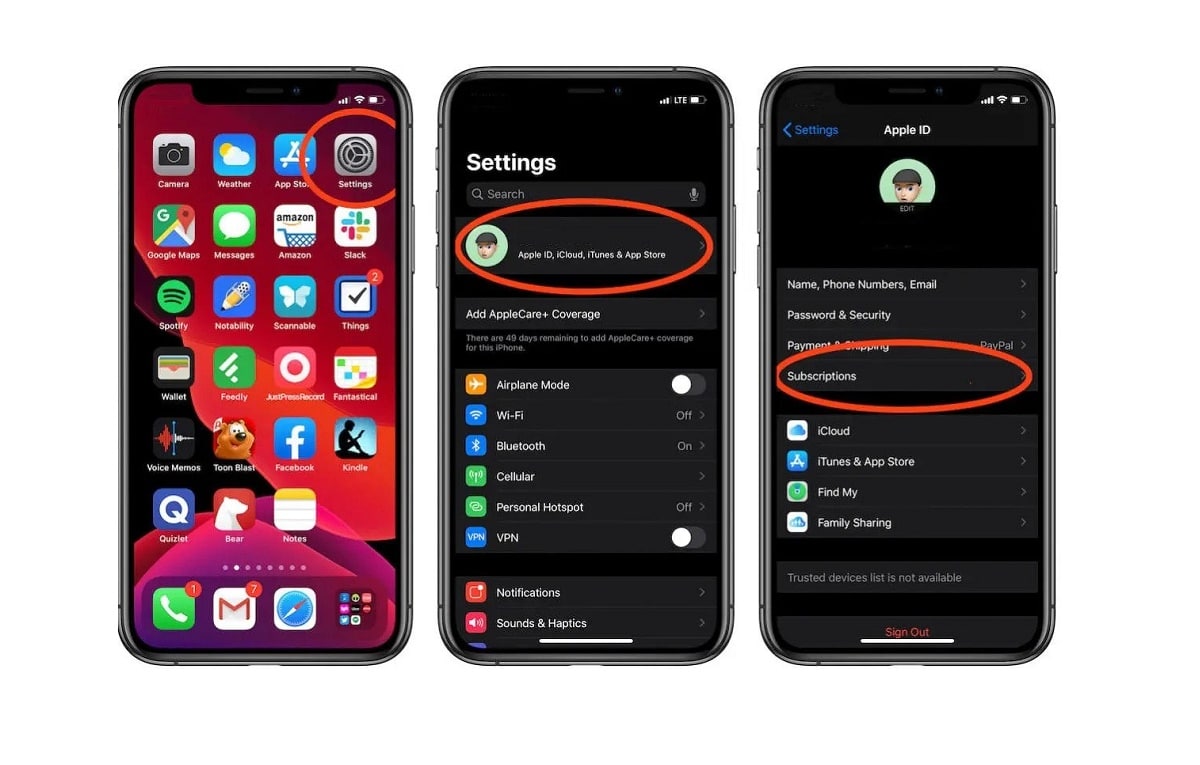
Prekličite Apple Arcade z vašim iPhone ali iPad
Nedvomno je najlažji način za preklic naročnine na Apple Arcade, če to storite prek svojega iPhone ali iPad. Vse vaše naročnine se upravljajo iz preprostega glavnega menija, ne glede na to, ali gre za storitve Apple (kot sta Apple Arcade ali Music) ali za aplikacije tretjih oseb.
- Za začetek morate odpreti aplikacijo konfiguracija in nato kliknite svoje ime na vrhu zaslona. Na ta način dostopate do menija z nastavitvami.
- Ko vstopite v ta meni, morate klikniti Naročninein počakajte, da se naložijo informacije o vaših aktivnih naročninah.
- Na naslednjem zaslonu bo prikazan seznam vseh vaših aktivnih naročnin, medtem ko bodo naročnine, ki ste jih preklicali ali so potekle, navedene spodaj.
- Izberite Apple Arcade in nato pritisnite gumb Prekliči naročnino ki se nahaja na dnu strani.
- Nato morate pritisniti gumb Potrdi v pogovornem oknu, ki se prikaže spodaj.
Ne pozabite, da lahko še naprej uporabljate Apple Arcade (ali katero koli naročnino, ki jo prekličete) do konca obračunskega cikla, saj ste upravičeni do uporabe storitve za čas, ki ste ga plačali.
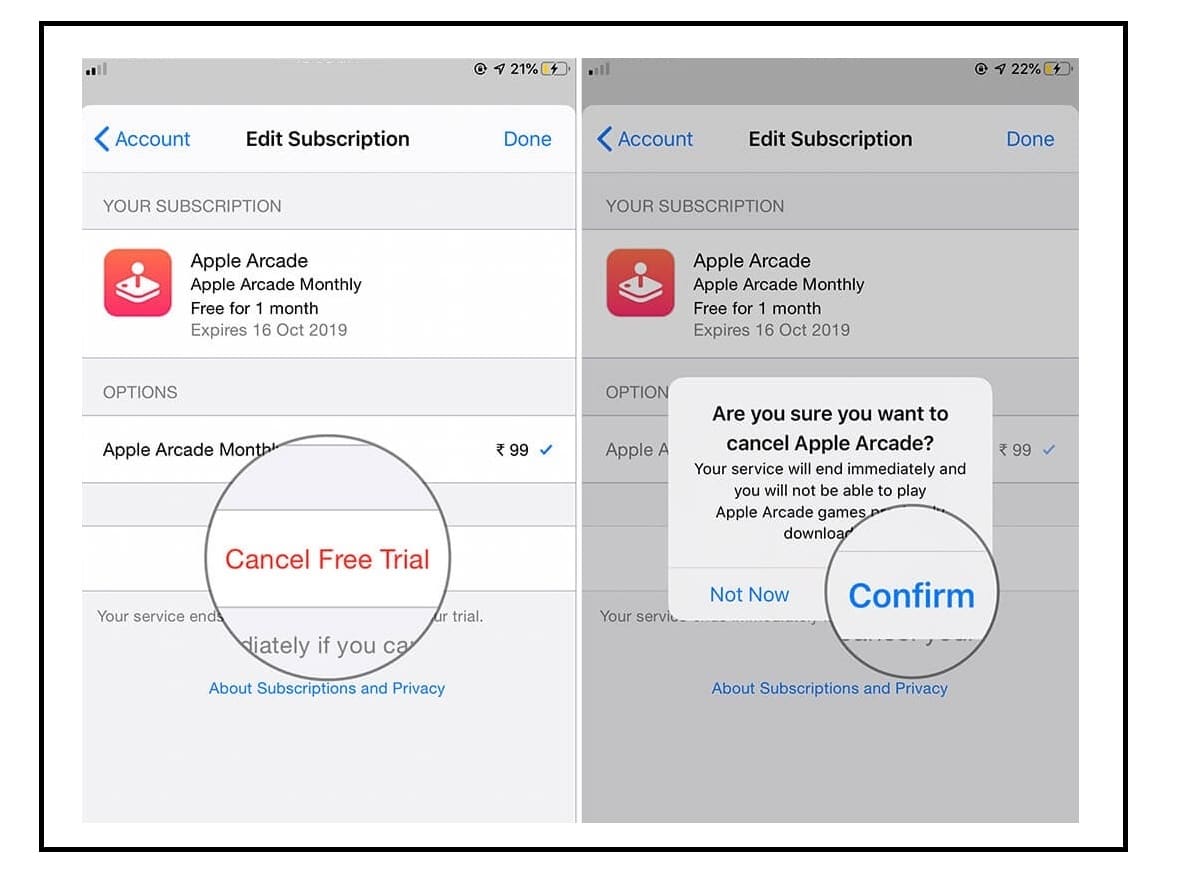
Prekličite Apple Arcade z računalnikom Mac
Prav tako lahko prekličete naročnino na Apple Arcade v računalniku Mac prek trgovine Mac App Store.
- Prva stvar je, da odprete Mac App Store.
- Dostopiti morate s pritiskom na gumb Prijavi se ali pa se prepričajte, da ste vstopili s svojim Apple ID-jem.
- Po vnosu kliknite svoje ime v spodnjem levem kotu okna za dostop do vaših nastavitev.
- Nato morate klikniti na Ogled informacij na vrhu zaslona. Morda boste morali ponovno preveriti pristnost z geslom Apple ID, saj bodo na naslednjem zaslonu prikazani vaši osebni podatki.
- Ko se potrdite, se morate spustiti v razdelek Administracija in klikniti gumb Administrator ki se nahaja poleg polja Naročnine. Nato se vam bodo prikazale naročnine, ki jih imate ali ste bile aktivne.
- Tam morate izbrati, Apple Arcade za več podrobnosti o naročnini. Za preklic Apple Arcade morate pritisniti gumb Prekliči naročnino.
- Kliknite storitev, ki jo želite spremeniti (tokrat je bila to Apple Arcade, vendar bi bil postopek enak, če bi šlo za Apple Music ali aplikacije tretjih oseb, kot je Netflix), da vidite več informacij.
- Nazadnje vas bo sistem vprašal Potrdi operacijo.
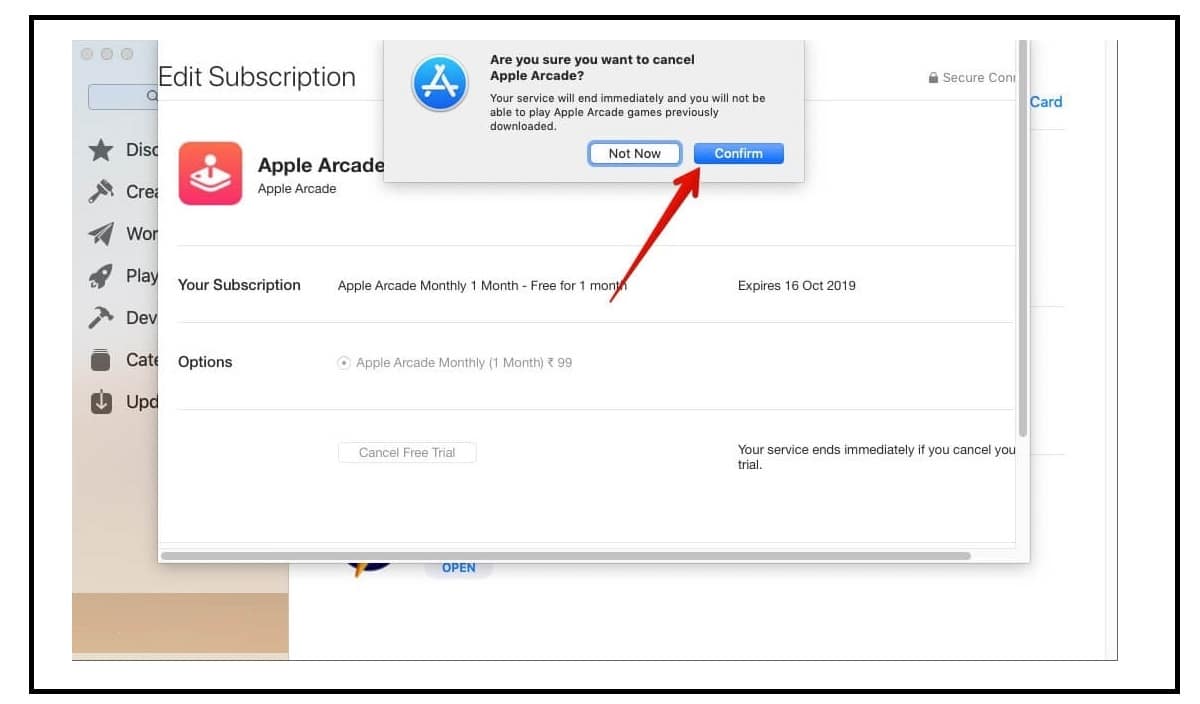
Prekličite Apple Arcade prek Apple TV
Naročnino na Apple Arcade lahko prekličete tudi prek vašega Apple TV. Prepričati se morate le, da je naprava vklopljena in da ste se s svojim Apple ID-jem prijavili v isti račun, ki ga uporabljate v svojih osebnih napravah.
Prek Apple TV lahko spreminjate samo naročnine za aplikacije tvOS, ki so nameščene na omenjeni napravi
- Odprite aplikacijo konfiguracija in nato izberite možnost Uporabniki in računi.
- Na naslednjem zaslonu boste morali izbrati račun, povezan z naročnino na Apple Arcade, ki jo želite preklicati.
- Nato se morate spustiti na zaslon in pritisniti gumb Naročnine. Morda boste pozvani, da znova preverite pristnost z geslom.
- Na naslednji strani morate iz seznama aktivnih naročnin izbrati naročnino Apple Arcade, ki jo prekličete z gumbom Prekliči naročnino ki se nahaja na dnu menija.
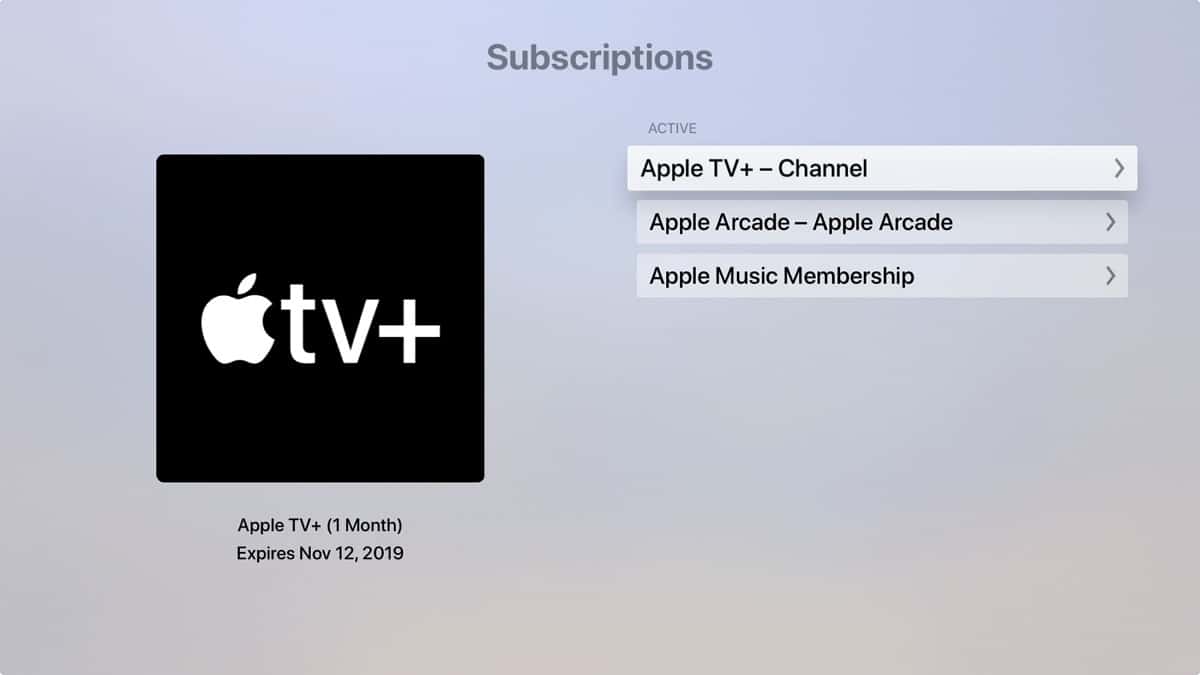
Ali lahko dostopam do Apple Arcade Games na drugih platformah?
Igre, ki so na voljo v Apple Arcade, so bile prvotno razvite izključno za to platformo. Niso bili dostopni v trgovini Apple App Store ali kateri koli drugi platformi za mobilne telefone. Nekateri so bili morda izdani za osebne računalnike ali igralne konzole, vendar nikoli niso bili na voljo prek naročniške storitve.
Applova politika glede tega je bila sproščena, tako da boste danes lahko dobili nekaj iger Apple Arcade tako iz Apple App Store kot Android App Store. Da bi jih razlikovali, je različica Apple Arcade običajno označena z znakom "+" na koncu imena, da se razlikuje od različice, razvite za Apple Store.
Ali lahko uporabljam krmilnike z Apple Arcade Games?
Da. Poleg običajnih krmilnikov MFi (narejenih za iOS) lahko z vašim iPhone, iPad ali Apple TV uporabljate nekatere krmilnike Bluetooth, posebej zasnovane za PlayStation 4 in Xbox One.
Ker je velik del iger Apple Arcade mogoče igrati na Mac ali Apple TV (naprave, ki pogosto podpirajo krmilnike), jih podpira večina iger.
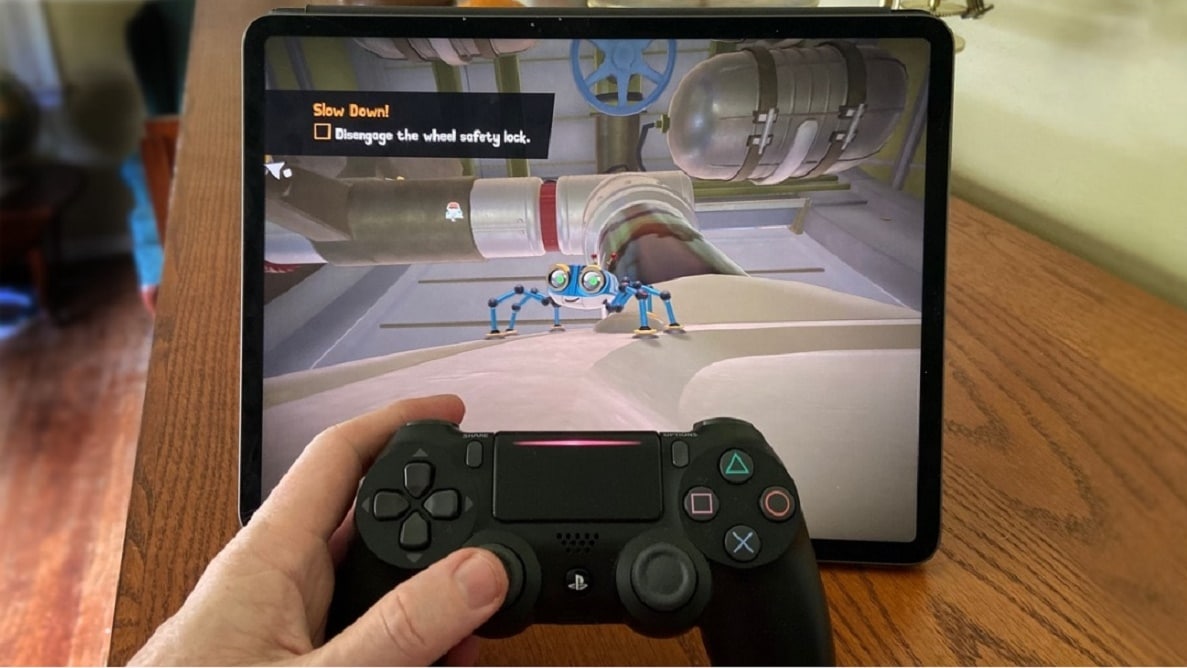
Nekatere igre ne podpirajo uporabe krmilnikov, zlasti tiste, ki so na voljo v obsežni trgovini Apple App Store za izključno uporabo na iPhone ali iPad.